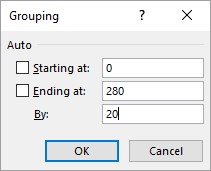Да бисте олакшали рад са Екцел заокретном табелом са великим бројем ставки редова или колона, можете груписати ставке. На пример, можете да групишете месеце у квартале и тако смањите број ставки са дванаест на четири. Слично томе, извештај који наводи десетине земаља може груписати те земље по континентима, чиме се број ставки смањује на четири или пет, у зависности од тога где се земље налазе. Коначно, ако користите нумеричко поље у области реда или колоне, можда ћете имати стотине ставки, по једну за сваку нумеричку вредност. Извештај можете побољшати креирањем само неколико нумеричких опсега.
Груписање нумеричких вредности у Екцел изведеним табелама
Груписање нумеричких вредности је корисно када користите нумеричко поље у пољу реда или колоне. Екцел вам омогућава да одредите нумеричке опсеге у које се групишу ставке поља. На пример, претпоставимо да имате Екцел заокретну табелу података о фактури која приказује проширену цену (поље реда) и продавца (поље колоне). Било би корисно груписати проширене цене у опсеге и затим пребројати број фактура које је сваки продавац обрадио у сваком опсегу.
Пратите ове кораке да бисте груписали нумеричке вредности у пољу заокретне табеле програма Екцел:
Изаберите било коју ставку у нумеричком пољу коју желите да групишете.
Изаберите Анализа → Група → Групно поље.
Појављује се дијалог Груписање.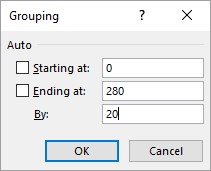
Оквир за дијалог Груписање.
Користите поље за текст Почевши од да бисте унели почетну нумеричку вредност.
Алтернативно, потврдите избор у пољу за потврду Почевши од да би Екцел издвојио минималну вредност нумеричких ставки и ставио ту вредност у оквир за текст.
Користите оквир за текст Завршетак на да бисте унели завршну нумеричку вредност.
Алтернативно, потврдите избор у пољу за потврду Завршава се да би Екцел издвојио максималну вредност нумеричких ставки и ставио ту вредност у оквир за текст.
У пољу за текст По унесите величину коју желите да користите за свако груписање.
Кликните на ОК.
Екцел групише нумеричке вредности.
Груписање вредности датума и времена у Екцел заокретним табелама
Ако ваша Екцел заокретна табела садржи поље са подацима о датуму или времену, можете користити Екцел-ову функцију груписања да консолидујете те податке у групе којима је лакше управљати или које су корисније. Пратите ове кораке:
Изаберите било коју ставку у пољу за датум или време које желите да групишете.
Изаберите Анализа → Група → Групно поље.
Појављује се дијалог Груписање.
У пољу за текст Почиње у унесите датум или време почетка.
Алтернативно, потврдите избор у пољу за потврду Почевши од да би Екцел издвојио најранији датум или време и ставио ту вредност у оквир за текст.
Користите оквир за текст Ендинг Ат да унесете датум или време завршетка.
Алтернативно, потврдите избор у пољу за потврду Завршава се да би Екцел издвојио најновији датум или време и ставио ту вредност у оквир за текст.
Са листе По изаберите жељено груписање, као што су месеци за датуме или Сати за времена.
Ако изаберете Дани, такође можете да користите дугмад за окретање Број дана да бисте подесили дане које желите да користите за интервал груписања.
Да бисте користили више група, изаберите сваки тип груписања који желите да користите.
Кликните на ОК.
Екцел групише вредности датума или времена.
Груписање текстуалних вредности у Екцел изведеним табелама
Један уобичајени проблем који се јавља када радите са Екцел заокретним табелама је тај што често морате да консолидујете ставке, али немате одговарајуће поље у подацима. На пример, подаци могу имати поље Земља, али шта ако је потребно да консолидујете резултате изведене табеле по континентима? Ваши изворни подаци вероватно неће укључивати поље Континент. Слично томе, ваши изворни подаци могу укључивати имена запослених, али ћете можда морати да консолидујете запослене према људима којима извештавају. Шта се дешава ако ваши изворни подаци не укључују, рецимо, поље Супервизор?
Решење у оба случаја је коришћење функције груписања за креирање прилагођених група. За податке о земљи можете креирати прилагођене групе под називом Северна Америка, Јужна Америка, Европа итд. За запослене можете креирати прилагођену групу за сваког супервизора.
Ево корака које треба пратити да бисте креирали такво прилагођено груписање за текстуалне вредности у Екцел изведеним табелама:
Изаберите ставке које желите да укључите у групу.
Изаберите Анализа → Група → Одабир групе.
Екцел креира нову групу под називом Група н (где н значи да је ово н- та група коју сте креирали; прва група је Група1, друга Група2 и тако даље) и реструктурира изведену табелу.
Изаберите ћелију која садржи ознаку групе, откуцајте ново име за групу, а затим притисните Ентер.
Екцел преименује групу.
Поновите кораке од 1 до 3 за остале ставке у пољу док не креирате све своје групе.
Сазнајте како да направите Екцел заокретне табеле за предвиђање продаје .